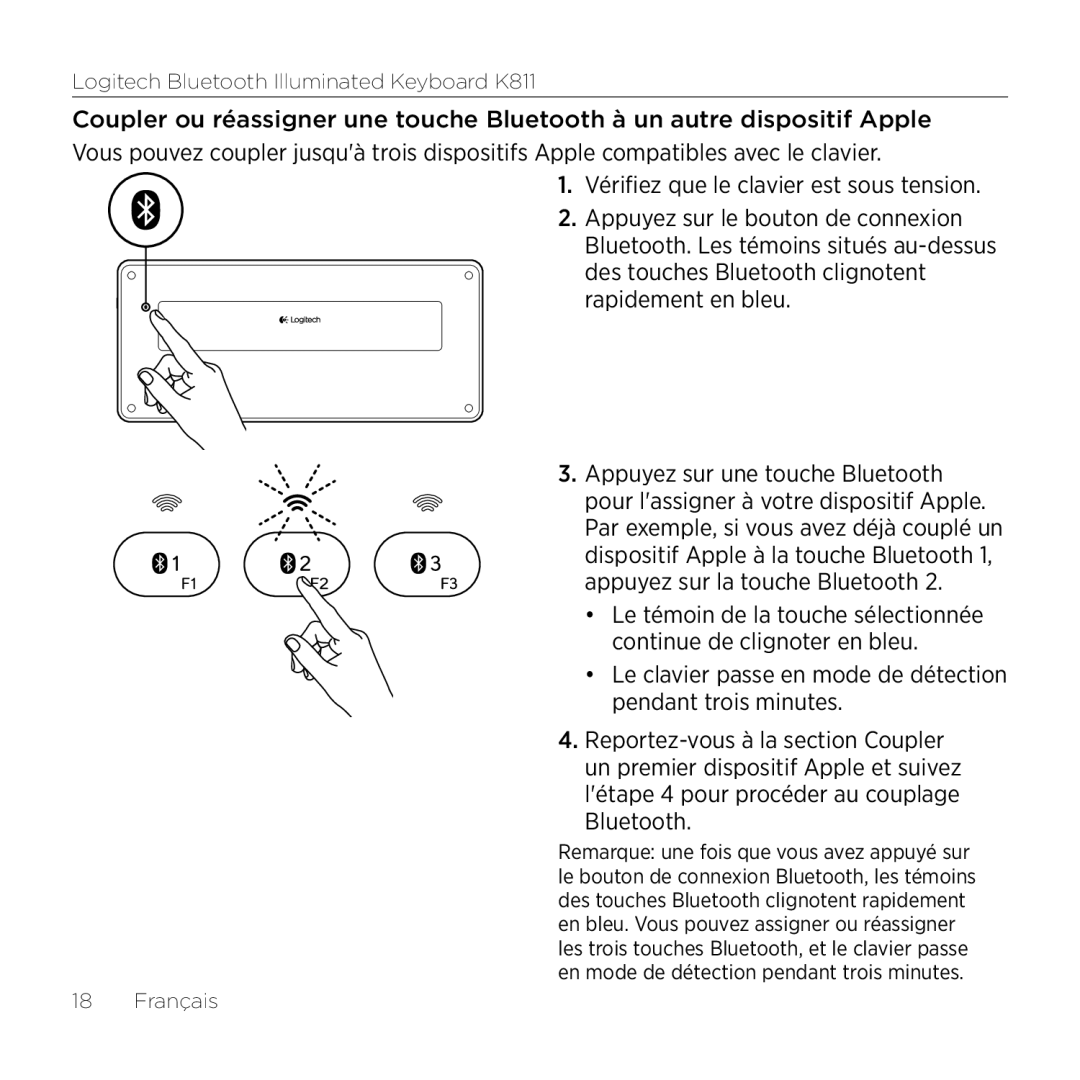Logitech Bluetooth Illuminated Keyboard K811
Coupler ou réassigner une touche Bluetooth à un autre dispositif Apple
Vous pouvez coupler jusqu'à trois dispositifs Apple compatibles avec le clavier.
1. Vérifiez que le clavier est sous tension.
2. Appuyez sur le bouton de connexion Bluetooth. Les témoins situés
3. Appuyez sur une touche Bluetooth pour l'assigner à votre dispositif Apple. Par exemple, si vous avez déjà couplé un dispositif Apple à la touche Bluetooth 1, appuyez sur la touche Bluetooth 2.
• Le témoin de la touche sélectionnée continue de clignoter en bleu.
• Le clavier passe en mode de détection pendant trois minutes.
4.
Remarque: une fois que vous avez appuyé sur le bouton de connexion Bluetooth, les témoins des touches Bluetooth clignotent rapidement en bleu. Vous pouvez assigner ou réassigner les trois touches Bluetooth, et le clavier passe en mode de détection pendant trois minutes.
18 Français